在使用电脑的时候,如果暂时需要离开电脑,我们会让电脑进入待机状态,不过有的用户想要在待机时关闭硬盘,节约电源。这样应该如何进行设置呢?下面就让小编为大家带来win10系统待机时关闭硬盘设置办法。
1.登录到win10系统桌面,点击开始菜单 - 所有应用 - Windows系统 - 控制面板,打开控制面板。
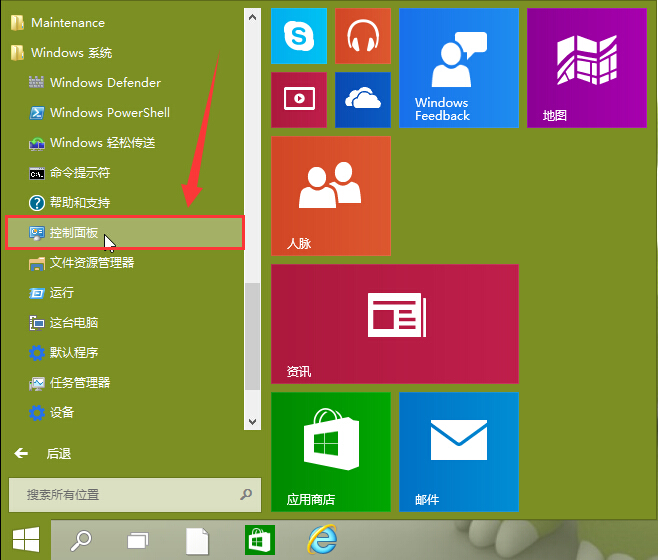
2.在打开的控制面板窗口中,找到“电源选项”并且点击打开。
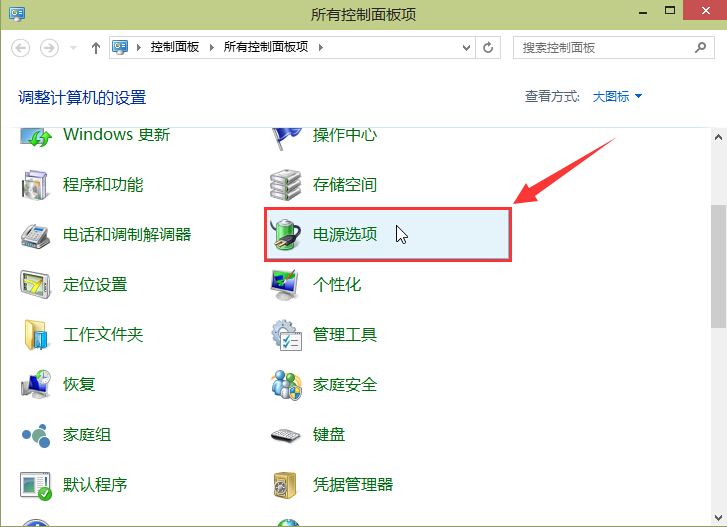
3.来到电源选项窗口中,点击节能后面的“更改计划设置”进入下一步操作。
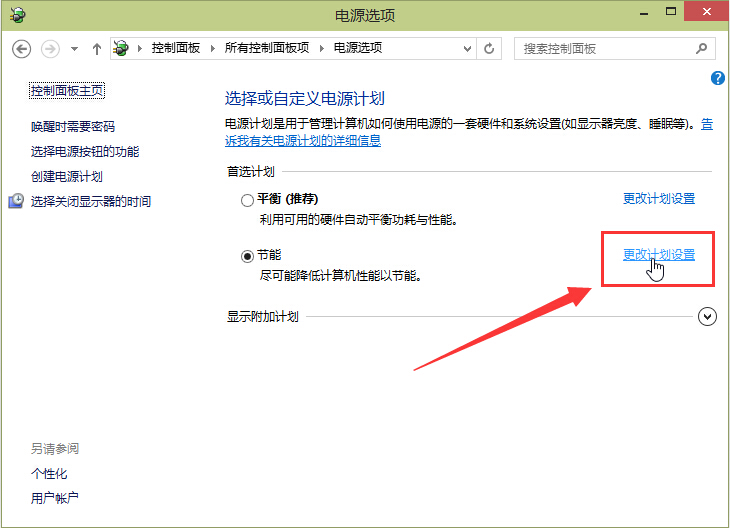
4.在编辑计划设置窗口中,点击打开“更改高级电源设置(C)”。
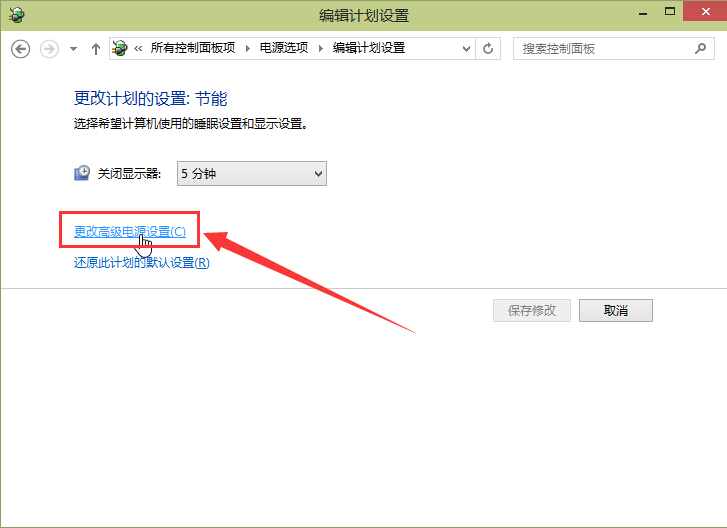
5.最后在打开的电源选项窗口中,在节能【活动】下找到“硬盘”,并且点击展开硬盘设置硬盘自动关闭的时间,完成设置之后点击确定完成设置。
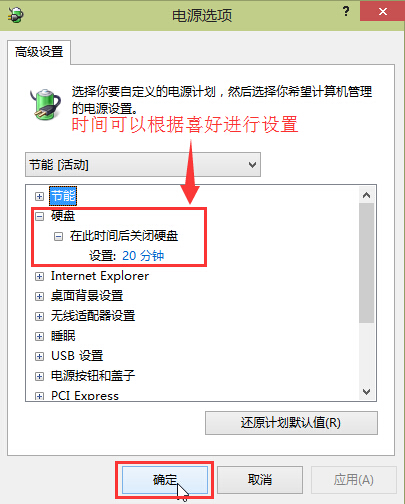
以上就是小编为大家带来的win10系统待机时关闭硬盘设置办法。如果想要设置win10系统待机时关闭硬盘,可以通过上述方法进行设置。

